Dacă sunteți în căutarea unui contor de putere, vă rugăm să citiți mai întâi acest articol. Vă va ajuta să confirmați dacă produsul IAMMETER îndeplinește rapid cerințele dumneavoastră.Cum să alegeți contorul de putere în funcție de cerințele dvs
Cel mai recent firmwarepoate suporta publicarea MQTT. Puteți trimite datele de energie ale contorului de energie WiFi către propriul dvs. server MQTT.
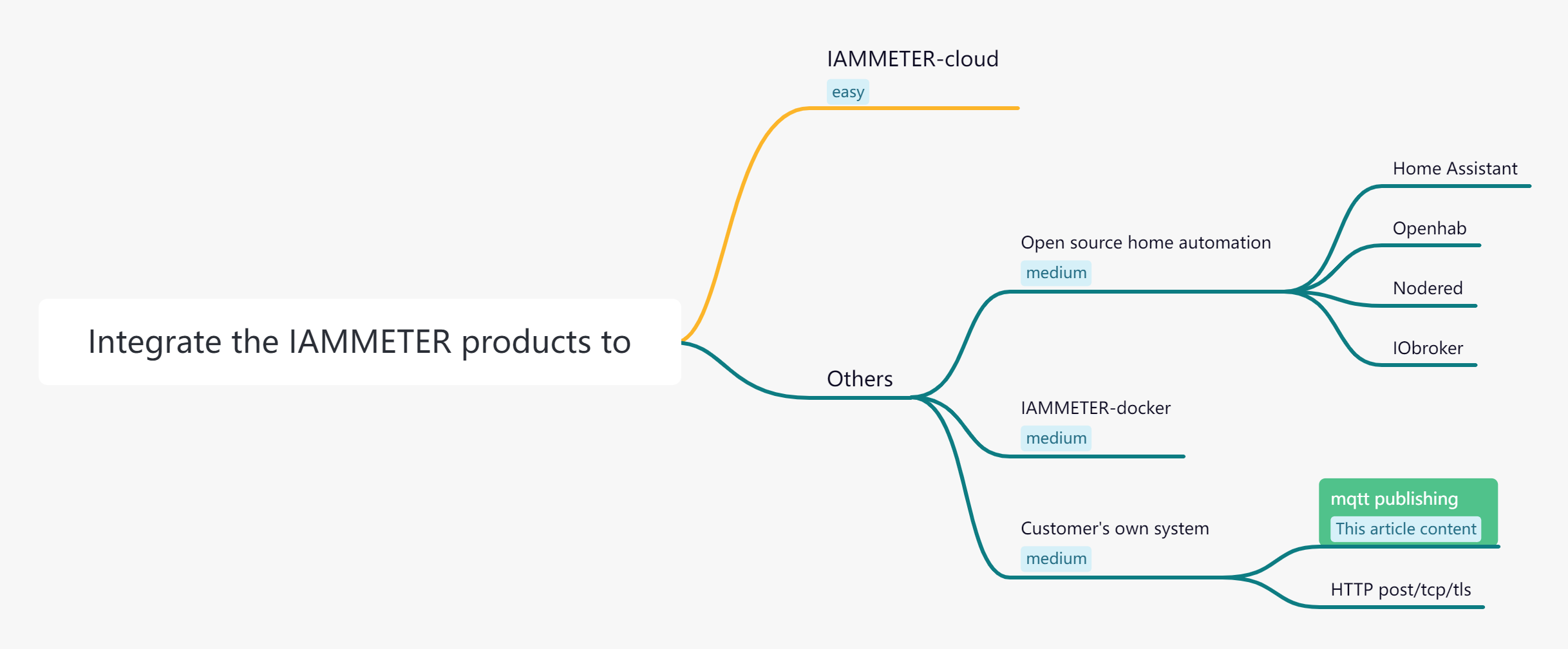
Contor de energie pentru acasă MQTT, monitor de energie MQTT
Mod de rulare: TCP
Adresa Tcp: mqtt://[URL-ul serverului dvs. mqtt]:[port]
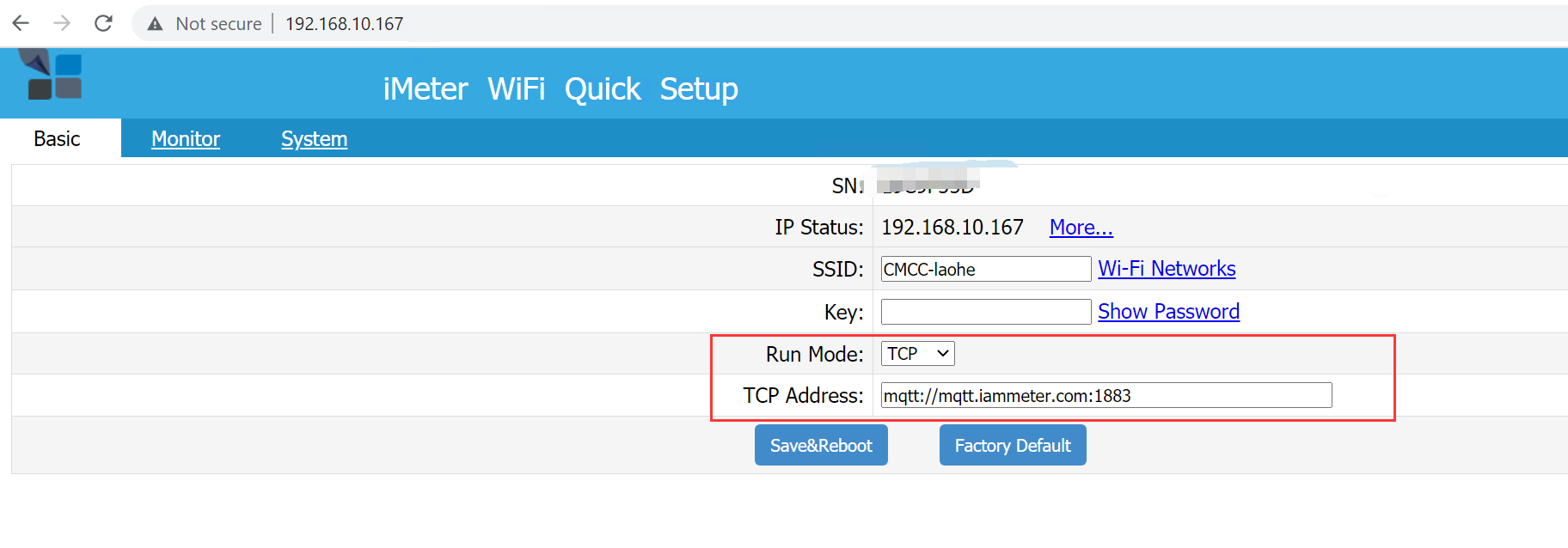
Dacă doriți să setați numele de utilizator și PWD pentru MQTT, ar trebui să actualizați firmware-ul la i.75.97.5 (sau mai mare).
Contorul de energie Wi-Fi funcționează ca un client MQTT în acest mod. poate fi conectat la brokerul MQTT de la astfel de autentificări de mai jos.
Mod de autentificare:
Puteți seta/obține numele de utilizator și parola prin API-ul local.
SETĂ numele de utilizator și PWD al MQTT
URL:http://{theIP local al contorului de energie}/api/mqtt?user=laoliu&pwd=123456
Da like acestei imagini de mai jos
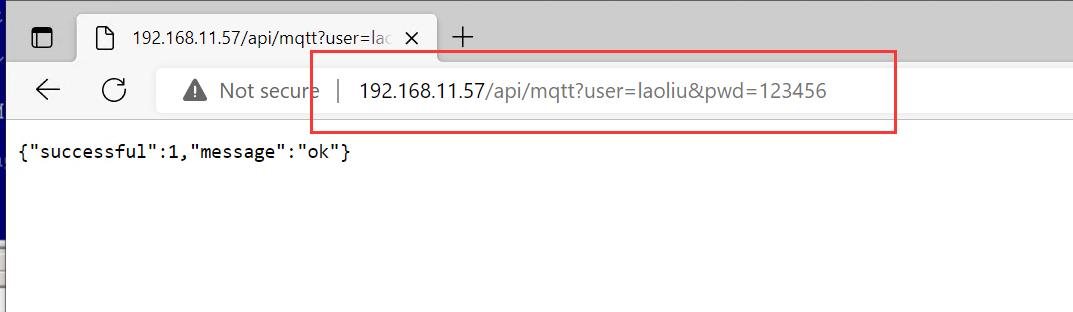
vă rugăm să rețineți:
OBȚINEȚI setarea curentă (Nume de utilizator și PWD) a MQTT
URL:http://{theIP local al contorului de energie}/api/mqtt
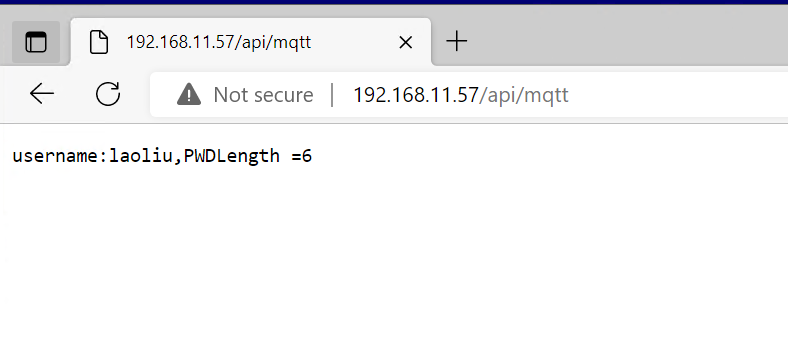
Vă rugăm să rețineți: PWD-ul MQTT nu va fi returnat, returnați doar lungimea PWD.
Subiect: device/sn/realtime
Dacă totul este în regulă, veți putea să vă abonați acum la subiectul corespunzător de pe serverul MQTT.
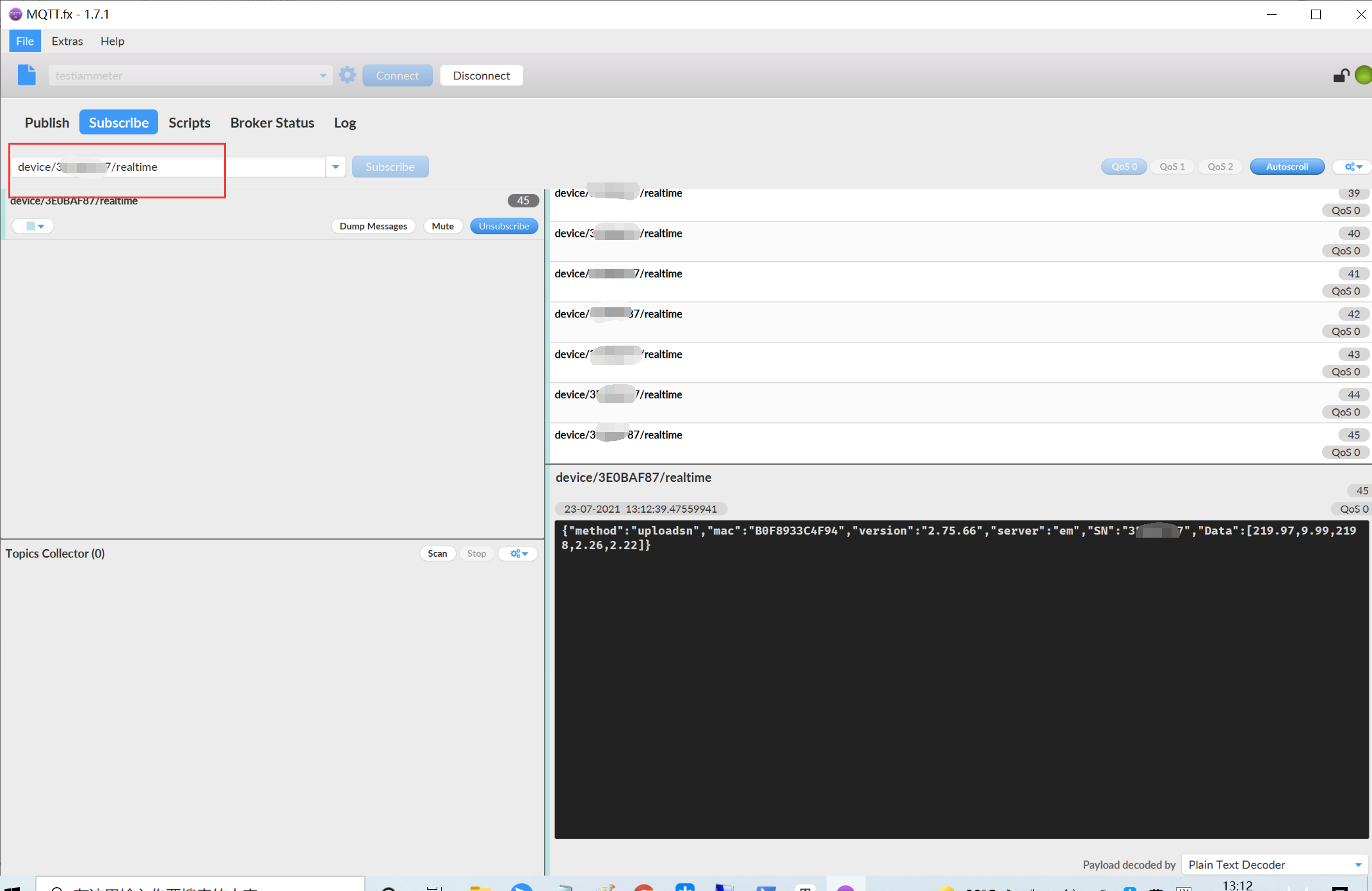
Indiferent dacă contorul este configurat pentru a încărca date pe un server terță parte (folosind HTTP/HTTPS, TCP/TLS, MQTT) sau pentrupreluați date printr-un API local, formatul JSON rămâne consecvent în toate metodele.
Definiția datelor JSON a produsului IAMMETER
1. Cel mai recent firmware al contorului de energie wifi
2. Integrați cu un server terță parte
3. Cum să vă abonați la subiectul MQTT de la IAMMETER
4. Dezvoltați propria vizualizare de monitorizare web
5.Declanșați SonOff (firmware tasmota) de la IAMMETER
6. Puteți declanșa acum MQTT și hook web în pagina de trimitere automată.
7. Abonați-vă la subiectul IAMMETER de la Home Assistant
8.Monitorizați sistemul solar fotovoltaic cu un contor de energie trifazic al IAMMETER
9.Monitorizați consumul de energie în IAMMETER
The "hiden" caracteristici din firmware-ul contorului de energie Wi-Fi
Cum să utilizați contorul de energie WiFi fără acces la internet
Contor de energie Wi-Fi trifazic
Contor de energie Wi-Fi monofazat